Windows là một hệ điều hành mạnh mẽ với vô vàn tính năng và cài đặt, nhưng không phải tất cả đều mang lại lợi ích cho mọi người dùng. Thực tế, một số cài đặt mặc định có thể tiềm ẩn rủi ro về quyền riêng tư, làm chậm hệ thống hoặc đơn giản là không cần thiết với đa số chúng ta. Là một người dùng Windows lâu năm, tôi đã hối hận vì không vô hiệu hóa những cài đặt này sớm hơn. Bài viết này sẽ chỉ ra 5 cài đặt chính trên Windows mà bạn nên cân nhắc tắt đi để tối ưu hiệu suất và bảo vệ quyền riêng tư cá nhân.
1. Ứng dụng Chạy Nền
Tắt để tiết kiệm tài nguyên hệ thống
Nếu bạn không để ý trong quá trình cài đặt ứng dụng, theo thời gian, một danh sách dài các ứng dụng sẽ tự động chạy ngầm. Mặc dù mỗi ứng dụng chỉ tiêu thụ một lượng nhỏ RAM và CPU, nhưng khi tổng hợp lại, chúng có thể gây ảnh hưởng đáng kể đến hiệu suất tổng thể của hệ thống và thời lượng pin của thiết bị.
Để kiểm soát các ứng dụng chạy nền, bạn không thể chỉ kiểm tra một danh sách duy nhất. Thay vào đó, bạn cần vào Settings -> Apps -> Installed apps và xem xét từng ứng dụng một. Nếu bạn không chắc ứng dụng nào có thể chạy nền, hãy nhấp vào biểu tượng ba chấm ở bên phải, kiểm tra xem có tùy chọn Advanced options hay không và chọn nó. Nếu ứng dụng không có tùy chọn này, hãy bỏ qua và chuyển sang ứng dụng khác.
Một phương pháp khác để xác định ứng dụng chạy nền là kiểm tra Task Manager và tìm kiếm các ứng dụng sử dụng ít bộ nhớ và CPU. Đây thường là dấu hiệu cho thấy chúng đang chạy ngầm. Tuy nhiên, hãy đảm bảo rằng bạn không vô hiệu hóa hoạt động nền cho các ứng dụng quan trọng như phần mềm diệt virus hoặc các ứng dụng bạn thực sự cần chạy liên tục.
2. Chế Độ Ngủ Đông (Hibernate Mode)
Chế độ ngủ (Sleep mode) đã đủ dùng cho nhu cầu hàng ngày
Chế độ ngủ đông (Hibernate) lưu trữ toàn bộ phiên làm việc của bạn vào ổ cứng và tắt máy hoàn toàn, cho phép bạn tiếp tục công việc từ chính xác thời điểm đó khi khởi động lại. Đây là một tính năng tuyệt vời nếu bạn có ý định tắt máy trong thời gian dài. Tuy nhiên, nếu bạn sử dụng thiết bị hàng ngày, chế độ này không thực sự cần thiết. Vấn đề chính là tệp hiberfil.sys được sử dụng cho quá trình này có thể chiếm hàng gigabyte dung lượng ổ đĩa. Chế độ ngủ (Sleep mode) vẫn đủ tốt cho việc sử dụng hàng ngày mà không tốn nhiều dung lượng. May mắn thay, chế độ ngủ đông thường bị vô hiệu hóa theo mặc định, nhưng nếu máy tính của bạn khác biệt vì một lý do nào đó, bạn hoàn toàn có thể tắt nó.
Cách dễ nhất để vô hiệu hóa ngủ đông là chạy lệnh powercfg /h off trong cửa sổ Command Prompt với quyền quản trị viên. Bạn cũng có thể thực hiện điều này bằng cách truy cập Power Options trong Control Panel và chọn tùy chọn Choose what the power buttons do. Bạn sẽ cần quyền quản trị để vô hiệu hóa Hibernate.
3. Dữ Liệu Chẩn Đoán Và Đo Từ Xa (Telemetry and Diagnostic Data)
Không cần thiết phải gửi dữ liệu sử dụng của bạn cho Microsoft
Dữ liệu đo từ xa (Telemetry) là quá trình thu thập dữ liệu của Microsoft để giám sát hiệu suất của Windows trên thiết bị của bạn. Mặc dù điều này có thể giúp cải thiện các bản cập nhật trong tương lai, nhưng nó cũng có nghĩa là bạn đang gửi rất nhiều thông tin cho Microsoft. Tính năng này gửi thói quen duyệt web, mức độ sử dụng ứng dụng và chi tiết phần cứng của bạn về Microsoft. Nó cũng chạy các tiến trình nền tiêu tốn tài nguyên, và tôi đã bỏ lỡ việc vô hiệu hóa tính năng này trong một thời gian dài.
Để tắt tính năng này, hãy truy cập Settings -> Privacy & Security -> Diagnostics & Feedback và vô hiệu hóa Diagnostic data. Bạn cũng có thể xóa dữ liệu chẩn đoán đã thu thập, và Microsoft cũng sẽ xóa các bản sao của nó khỏi cơ sở dữ liệu của họ. Bạn cũng có thể tắt Diagnostic Data Viewer bên dưới. Công cụ này sử dụng khoảng 1GB dung lượng ổ cứng, nhưng bạn cũng có thể tự sử dụng thông tin này, vì vậy việc có cần không tùy thuộc vào mức độ bạn cần không gian trống.
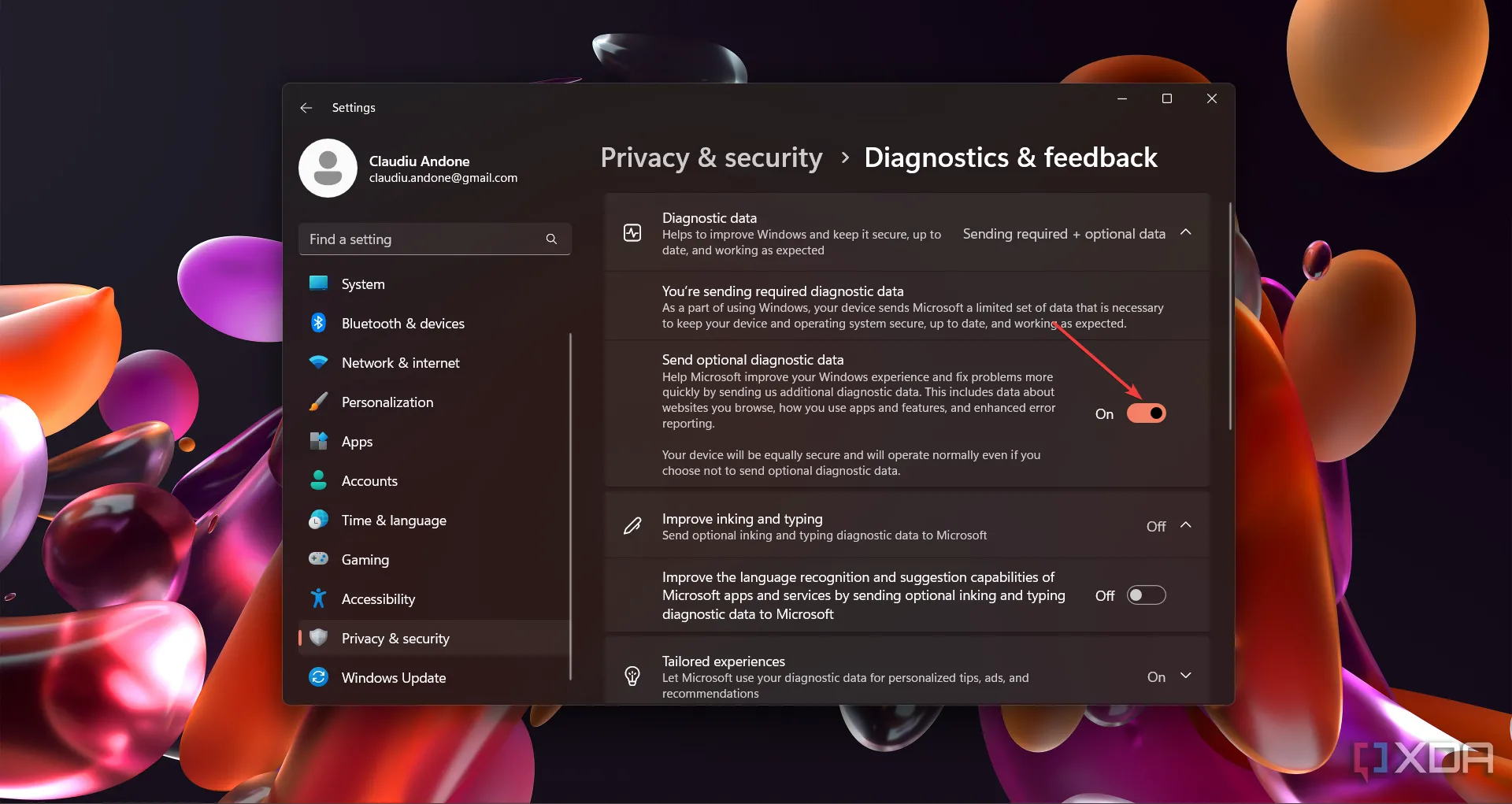 Hướng dẫn cách tắt dữ liệu chẩn đoán (Diagnostic data) trong phần Cài đặt (Settings) của Windows 11, minh họa các bước cụ thể để bảo vệ quyền riêng tư.
Hướng dẫn cách tắt dữ liệu chẩn đoán (Diagnostic data) trong phần Cài đặt (Settings) của Windows 11, minh họa các bước cụ thể để bảo vệ quyền riêng tư.
4. Thông Báo, Mẹo Và Đề Xuất
Tôi đã bỏ qua những phiền toái này quá lâu
Windows đôi khi hiển thị các cửa sổ bật lên với mẹo và đề xuất, thường dưới dạng thông báo. Tôi đã tắt thông báo cho hầu hết các ứng dụng trên điện thoại, nhưng lại hoàn toàn bỏ qua chúng trên Windows, và giờ đây chúng đã trở nên khá phiền phức.
Đầu tiên, điều hướng đến Settings > System > Notifications và cuộn xuống phần Additional settings. Bạn nên vô hiệu hóa tùy chọn Get tips and suggestions when using Windows và bạn cũng có thể tắt hai tùy chọn còn lại vì chúng cũng không thực sự hữu ích.
Tiếp theo, cuộn lên trên, bạn có thể tắt tất cả thông báo hoặc đi qua danh sách ứng dụng và vô hiệu hóa thông báo từ các ứng dụng thường xuyên làm phiền bạn. Đây có vẻ là một việc nhỏ, nhưng Windows sẽ đột nhiên trở nên bớt gây khó chịu hơn rất nhiều.
5. Màn Hình Khóa (Lock Screen)
Bỏ qua để truy cập trực tiếp vào công việc
Màn hình khóa hiển thị thời gian, thông báo và hình nền trước khi đến màn hình đăng nhập. Nó có thể đẹp mắt với một số người, nhưng đối với tôi, đó chỉ là một bước bổ sung trước khi đăng nhập vào PC và hoàn toàn vô nghĩa. Hơn nữa, việc hiển thị những thông tin đó khiến màn hình khóa cũng tiêu tốn tài nguyên hệ thống.
Bạn có thể đơn giản vô hiệu hóa màn hình khóa bằng cách kích hoạt chính sách Do not display the lock screen từ Local Group Policy Editor. Sau khi khóa máy tính, bạn sẽ thấy màn hình đăng nhập và bỏ qua màn hình khóa. Lưu ý, cách này chỉ hoạt động trên Windows 11 Pro. Nếu bạn đang sử dụng phiên bản Home, bạn vẫn có thể thực hiện điều này bằng cách sử dụng Registry Editor. Phương pháp này phức tạp hơn một chút và liên quan đến việc tạo một giá trị DWORD tên Notlockscreen trong khóa WindowsPersonalization. Đừng quên sao lưu Registry trước khi thực hiện bất kỳ thay đổi nào.
Đây Mới Chỉ Là Khởi Đầu
Đây chỉ là một vài trong số các cài đặt Windows mà bạn có thể đã bỏ qua, giống như tôi. Bạn cũng có thể muốn vô hiệu hóa theo dõi vị trí, cập nhật tự động hoặc cá nhân hóa nhập liệu và viết tay trong khi bạn đang tìm cách hạn chế chia sẻ dữ liệu hoặc giảm tiêu thụ tài nguyên. Những thay đổi nhỏ này có thể không mang tính cách mạng, nhưng chúng là những điều chỉnh thông minh có thể giúp hệ thống của bạn phản hồi nhanh hơn và cải thiện quyền riêng tư đáng kể.
Bạn đã từng tắt những cài đặt nào trên Windows và thấy hiệu quả rõ rệt? Hãy chia sẻ kinh nghiệm của bạn trong phần bình luận bên dưới hoặc khám phá thêm các bài viết tối ưu hóa Windows khác trên congnghe360.net để biến chiếc PC của bạn thành cỗ máy làm việc và giải trí hiệu quả nhất!